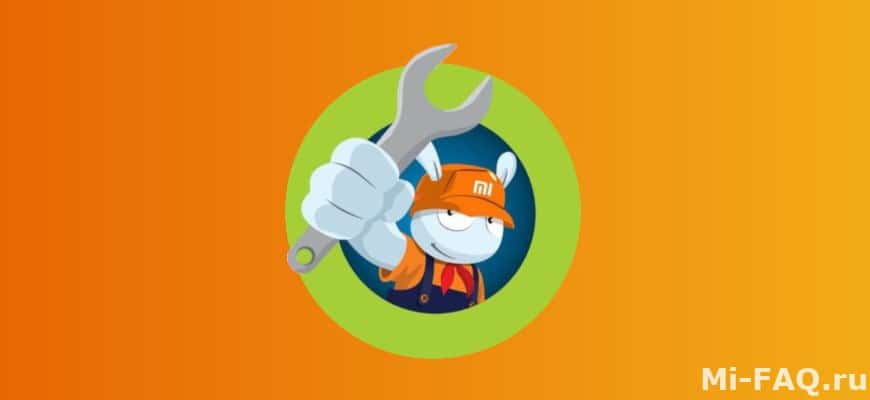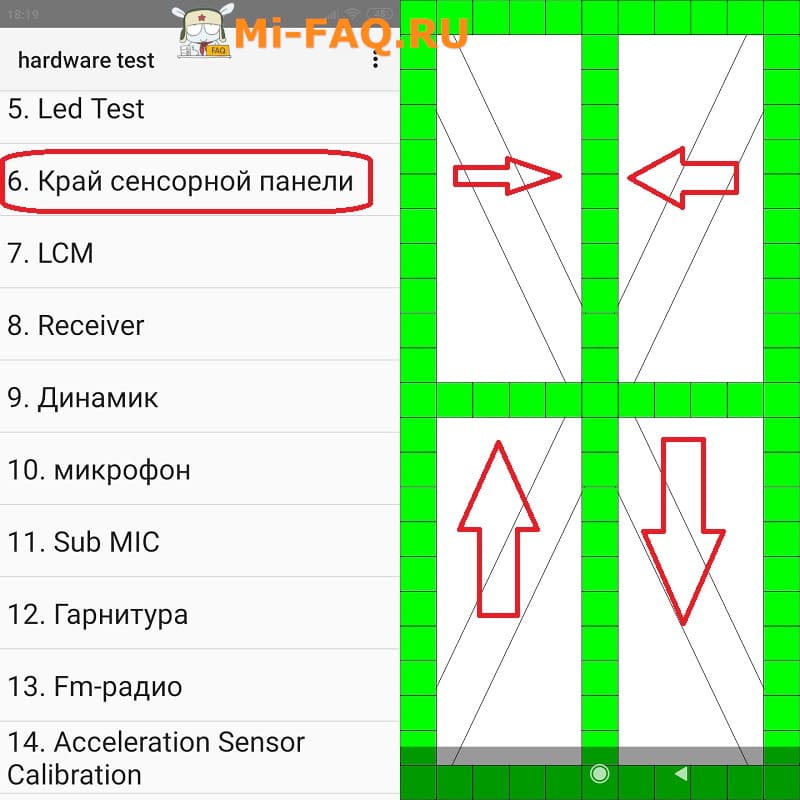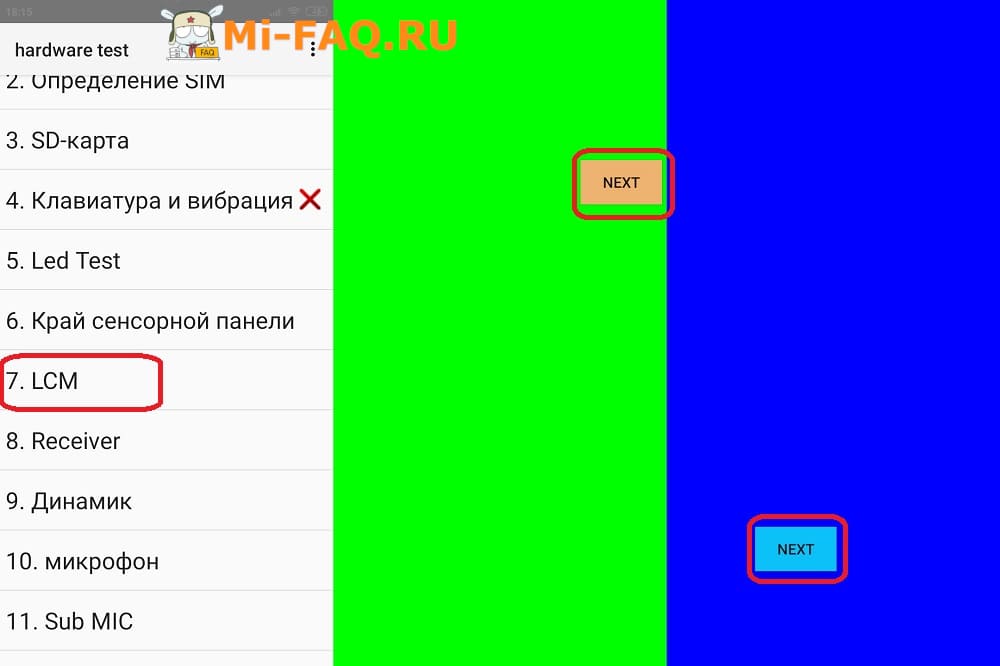- Инженерное меню в Xiaomi
- Что такое инженерное меню в смартфонах
- Список всех функций
- Как войти в инженерное меню на телефоне Xiaomi и Redmi
- Через код
- Через настройки (версия ядра)
- Проверка и калибровка телефона через CIT меню
- Инженерное меню Xiaomi (Сяоми)
- Разберемся в настройках инженерного меню смартфонов Xiaomi!
- Как зайти в инженерное меню?
- Вход через приложение «Телефон»
- Вход через «Настройки»
- Через стороннее ПО
- Что доступно пользователю в инженерном меню?
- Использование инженерного меню на Xiaomi
- Как зайти в инженерное меню
- Доступные настройки
- Что делают в инженерном меню
Инженерное меню в Xiaomi
При возникновении аппаратных проблем пользователь может протестировать конкретный компонент и провести детальную настройку. Для этого существует инженерное меню, скрытое от неопытных владельцев Xiaomi. Сегодня мы узнаем, как войти в него и использовать предоставляемый функционал с пользой.
Что такое инженерное меню в смартфонах
Инженерное меню – это расширенный программный проект на Андроид-устройствах с процессорами MTK, Snapdragon и другими. Позволяет протестировать большинство элементов в смартфоне (например, датчики, батарея, камера), и по необходимости провести глубокую настройку. Доступно для всех линеек Сяоми: Mi, Redmi, Android One (Xiaomi Mi A2, Mi a2 Lite, Xiaomi Mi A3).
Попасть в инженерное меню на телефоне не удастся из стандартного приложения «Настройки». Поскольку оно скрыто от новичков и неопытных пользователей.
Заходя в инженерное меню, нужно четко понимать, для чего вы это делаете, и изменять только необходимые настройки. При неправильно указанных параметрах возможны серьезные проблемы с мобильным устройством.
Список всех функций
- Информация о версии – здесь хранятся IMEI-коды и другая информация об устройстве;
- ОпределениеSIM – мощность сигнала сим-карты;
- SD-карта – информация о стороннем накопителе;
- Клавиатура и вибрация – громкость, виброотклик и срабатывание клавиш клавиатуры;
- LedTest – фонарик и индикатор уведомлений;
- Край сенсорной панели – тестирование работоспособности всего дисплея;
- LCM – цветопередача экрана;
- Receiver – проверка разговорного динамика;
- Динамик – проверка громкости динамиков;
- Микрофон – проверка микрофона (требуется запись вашего голоса)
- Sub MIC – диктофон;
- Гарнитура – тестирование гарнитуры;
- Fm-радио – тест радио (нужно подключить наушники);
- Acceleration Sensor Calibration – калибровка датчика ускорения;
- Acceleration Sensor (FullTest) – улучшенная калибровка датчика ускорения;
- Магнитный датчик – проверка магнитного датчика;
- ALS/PS – тест датчика света и расстояния;
- OTG – тестирование внешнего USB-порта (подключите адаптер);
- Battery/Charge – определение состояния аккумулятора, уровня заряда, степени износа, тока и напряжения;
- CameraBack – тест основной камеры;
- Передняя камера – тест фронтальной камеры;
- SarSensor – уровень электромагнитного излучения;
- Геолокации – проверка GPS-датчиков.
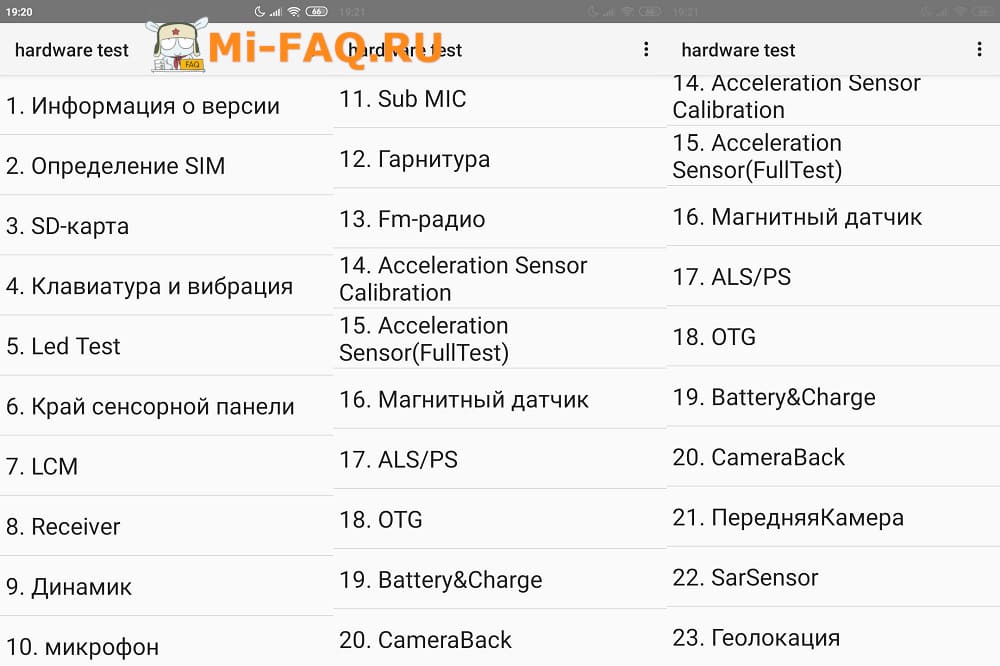
Данные опции имеются на моем Redmi 7A (MIUI Global 10.2.5). Перечень компонентов в Engineering Mode может отличаться в зависимости от модели, версии MIUI и Android.
Как войти в инженерное меню на телефоне Xiaomi и Redmi
Теперь выясним, как открыть меню расширенных настроек. Будем использовать стоковые методы, не прибегая к помощи сторонних приложений.
Через код
Для инженерного меню есть код, вбив который, пользователь сразу попадет в Engineering Mode. Итак:
- Открываем стандартное приложение для звонков;
- Вводим код *#*#6484#*#* без пробелов и кнопки вызова;
- Меню автоматически появляется.
Вышеуказанный код срабатывает в 80% случаев. Но, если настройки не появились, попробуйте следующие комбинации: *#*#3646633#*#*; *#*#4636#*#*.
Через настройки (версия ядра)
Данный метод срабатывает на всех моделях Xiaomi.
Проверка и калибровка телефона через CIT меню
После входа в меню проведем тест и настройку основных компонентов. Элементы, доступные для проверки в MIUI CIT, могут отличаться на разных телефонах.
В разных версиях MIUI и моделях смартфонов названия инженерного меню отличаются, в данный момент есть такие виды: Hardware Test (на Redmi 7A), CIT (на Mi 9 SE), Engineering Mode (на Redmi 4X). Разница в них есть, однако суть почти не меняется.
- В «Клавиатура и вибрация» выбираем вариант, который протестирует вибрационный отклик. Можно запустить беспрерывную вибрацию в течение 10 секунд (Continuous vibration), либо случайные вибрационные отклики (Start random vibration). Отсутствие вибрации будет свидетельствовать о поломке.
- «LedTest» включает индикатор уведомлений и фонарик, проверяя их работоспособность.
- С помощью «Края сенсорной панели» определяем чувствительные области экрана. Если какой-то квадрат не окрасился в зеленый, значит, в том месте дисплей не распознает сенсорные прикосновения.
- Через «LCM» проверяем яркость цветов и наличие битых пикселей. Кликаем «Next», чтобы просмотреть всю цветовую гамму.
- Для калибровки магнитного датчика поворачиваем телефон вокруг своей оси. Подсказки будут появляться на экране.
- Чтобы протестировать звук, воспользуйтесь пунктами «Receiver» и «Динамик». Женский голос будет воспроизводить цифры, которые нужно набрать на клавиатуре. Таким образом вы проверите громкость и четкость звучания. К сожалению, увеличить громкость через инженерное меню на Xiaomi нельзя. Если проблемы со звуком наблюдаются, ознакомьтесь с нашей статьей.
Источник
Инженерное меню Xiaomi (Сяоми)
Разберемся в настройках инженерного меню смартфонов Xiaomi!
Смартфоны Xiaomi – отличный показательный пример того, чем именно Андроид отличается от iOS (прошивка от Apple). Android дает тебе возможность не только с комфортом пользоваться своим устройством, но и также предоставляет огромное поле для экспериментов со смартфоном. По сути, вы вольны сделать с вашим устройством все, что душе угодно.
Однако у любого эксперимента есть и обратная сторона – различные ошибки при их неправильном выполнении. После активного исследования раздела настроек или некорректного удаления какого-либо приложения смартфон может внезапно начать «показывать характер»: то барахлит датчик приближения, то батарейка начинает работать нестабильно.
Специально для таких случаев в смартфоны Xiaomi встроен специальный раздел – инженерное меню. Данный раздел служит для того, чтобы точнее определить источник проблемы на вашем смартфоне, а также провести более четкий анализ работы устройства. Как попасть в инженерное меню на смартфонах Xiaomi? Давайте узнаем.
Как зайти в инженерное меню?
Войти в инженерное меню, на самом деле, не так уж и сложно – для этого достаточно знать специальную команду.
Вход через приложение «Телефон»
Ввести ее нужно в номеронабирателе – заходим в приложение «Телефон» и вводим следующую команду: #*#6484#*#. Если ничего не происходит, то также можно попробовать еще два кода: *#*#3646633#*#* и *#*#4636#*#*.
Внимание: вводить данные коды нужно без выхода из номеронабирателя. К сожалению, при попытке, скажем, перепроверить вносимую команду в другом приложении, номеронабиратель Xiaomi удалит введенные до этого цифры и значки, и вам придется печатать команду снова с самого начала. Лучше всего выписать все команды заранее на листке бумаги.
Вход через «Настройки»
Также вы можете попробовать зайти в инженерное меню через общие «Настройки» устройства. Для этого открываем приложение «Настройки» и ищем пункт «О телефоне», который в последних версиях MIUI удобно расположился в самом верху списка. Нажимаем на этот пункт, после чего попадаем в новый раздел, где указаны все основные данные о вашем смартфоне.
В списке раздела «О телефоне» находим строчку «Версия ядра» — «тыкаем» на нее три раза подряд без больших пауз. Иногда после трех нажатий может также появиться надпись «Возможно придется нажать еще 2 раза» — проделываем то, что предлагает устройство. После этого вы попадаете в окно инженерного меню.
Через стороннее ПО
Напоследок мы обязаны рассказать про дополнительный способ проникнуть в инженерное меню – использование сторонних приложений. Быстрый поиск в Google Play Маркете по простому запросу «войти в инженерное меню» выдаст вам чуть ли не десятки однотипных программ, основной целью которых является минимизация количества действий по открытию этого самого меню.
Одна из таких программ — Mobileuncle Tools
Однако будьте внимательны – данные приложения обычно имеют крайне низкие рейтинги, а многие отзывы утверждают о наличии неадекватного количества рекламы. Наш совет: используйте данный софт только в последнюю очередь, если вдруг другие варианты никак не хотят работать.
Что доступно пользователю в инженерном меню?
Как мы уже сказали, внутри инженерного меню можно найти спрятанные от обычного пользователя средства диагностики смартфона – эти «средства» называются тестами, и в общей сложности их насчитывается около 25 штук (количество зависит от смартфона). Пройдемся по каждому из них.
В разделе «Информация о версии» можно проверить привязанный к устройству IMEI-номер и другую информацию о вашем смартфоне. Пункт «Определение SIM» дает возможность протестировать мощность сигнала сим-карты. «SD-карта», очевидно, предлагает просмотреть информацию подключенной к смартфону карте памяти.
В пункте «Клавиатура и вибрация» можно настроить громкость «нажатия» на клавиатуру, а также интенсивность виброотклика. В «Led Test» настраивается работа фонарика и индикатора уведомлений. В разделе «Край сенсорной панели» проводится всеобъемлющая проверка вашего экрана. А вот в «LCM» проверяется только цветопередача дисплея.
В пунктах «Receiver» и «Динамик» можно провести проверку громкости, а также проверку работоспособности разговорного динамика. В то же время в разделе «Микрофон», очевидно, тестируется корректная работа микрофона. Также к мультимедиа-тестам относятся пункты «Sub MIC» (проверка диктофона), «Гарнитура» (проверка гарнитуры) и «Fm-радио» (соответственно, проверка радио).
Далее мы видим несколько тестов различных датчиков смартфона: «Acceleration Sensor Calibration» (датчик ускорения), «Acceleration Sensor (FullTest)» (улучшенная калибровка датчика ускорения), «Магнитный датчик» и «ALS/PS» (датчик света и расстояния).
В конце списка находятся тесты основных «внутренностей» смарфтона. В пункте «OTG» можно провести проверку внешнего USB-порта. В «Battery/Charge» — проверить состояние аккумулятора, степень его износа. В «CameraBack» проверяем работу основной камеры, а в «Передняя камера» — фронталки. Пункт «SarSensor» дает провести тест уровеня электромагнитного излучения. Напоследок, «Геолокации» позволяет проверить работу GPS-датчиков.
Вот мы с вами и рассмотрели еще один «спрятанный угол» прошивки от Xiaomi. Не забывайте – инженерное меню все-таки стоит использовать аккуратно и следовать, по возможности, доступным инструкциям.
Источник
Использование инженерного меню на Xiaomi
Инженерное меню на Xiaomi – скрытый от пользователей раздел, где тестируют сенсор экрана, проверяют работу датчиков, увеличивают громкость динамика (разговорного/мультимедийного). Набор функций зависит от версии прошивки устройства и процессора, установленного в аппарат.
Как зайти в инженерное меню
Существует 3 способа, как войти в инженерное меню. Первый вариант:
- Откройте приложение «Телефон».
- Наберите комбинацию *#*#6484#*#* или *#*#3646633#*#*.
- Дополнительное меню откроется автоматически, без обязательного тапа по клавише вызова.
Код *#*#4636#*#* на Андроиде открывает не инженерное меню Xiaomi, а общую информацию об устройстве: IMEI каждой SIM-карты, уровень заряда батареи, настройки Wi-Fi-подключения.
- Откройте на Ксиаоми «Настройки» и перейдите в «О телефоне».
- Клацните 5–10 раз на строку «Версия ядра».
Третье решение подходит только владельцам смартфонов на базе процессоров от MediaTek:
- Проследуйте в Google Play. В поисковую строку введите MTK Engineering Mode.
- Скачайте приложение от разработчика TheMonster.
- После установки запустите ПО и выберите «Android Settings».
Если приложение не открывается на смартфонах с Android 9.0 Pie и новее, понадобится включить режим разработчика:
- Зайдите в «Настройки», затем проследуйте в «О телефоне».
- Найдите строчку «Версия MIUI» и тапните по ней 7 раз.
Активация режима разработчика обнуляет гарантию, поэтому после проверки устройства, отключите мод в «Расширенных настройках», переключив тумблер в «Для разработчиков».
Доступные настройки
Через инженерное меню на Сяоми проверяют работу датчиков, сенсорного слоя, вибромотора и прочего. Вносить изменения разрешают только в смартфонах на базе MediaTek. Ниже перечислим все функции, доступные на смартфоне Redmi 4X с процессором Snapdragon 625.
- «Информация о версии» – тут указаны модули установленных камер, производитель матрицы дисплея, версия прошивки и IMEI.
- «ALS/PS» – тест датчиков света (освещенности) и расстояния. Чтобы на экране изменились значения, закройте датчики пальцем или рукой.
- «Acceleration Sensor Calibration» – калибровка акселерометра.
- «Gyroscope Celebration Test» – тест и калибровка гироскопа.
- «Магнитный датчик» – проверьте работу встроенного магнитного датчика, способного выступать в качестве компаса. Чтобы его настроить, повернитесь с телефоном в руках вокруг свой оси.
- «Hall Switch» – проверка датчика Холла. Требует использовать специальный чехол, после закрытия которого смартфон автоматически блокируется.
- «ITO» – точное описание теста отсутствует. Некоторые пользователи считают, что это проверка на фантомные нажатия. При этом его работоспособность отличается от версии прошивки MIUI.
- «Край сенсорной панели» – проверьте сенсорный слой по краям экрана. Области, по которым пользователь провел пальцем, подсвечиваются зеленым цветом.
- «LCD BackLight» – проверка максимальной и минимальной яркости дисплея.
- «LCM» – тест на воспроизведение цветовой RGB-палитры: красного, зеленого, синего.
- «keyLight» – проверка подсветки механических клавиш, расположенных под экраном.
- «Вспышка» – включение вспышки камеры для теста ее работоспособности.
- «Клавиатура и вибрация» – нажмите на указанные клавиши, чтобы отключить постоянную вибрацию.
- «Receiver» – в разговорном динамике воспроизводят голос, нужно отметить, кому он принадлежит: мужчине или женщине.
- «Микрофон» – проверка разговорного микрофона. Произнесите несколько громких фраз.
- «Гарнитура» – подключите проводные или беспроводные наушники с микрофоном, нажмите на имеющуюся на них клавишу ответа вызова.
- «Динамик» – аналогично «Receiver» отметьте, чей голос слышен из мультимедийного динамика.
- «Передняя камера» – сделайте снимок на фронтальную камеру через выбранное приложение.
- «CameraBack» – создайте фотографию на основной модуль камеры.
- «Определение сигнала» – указывает мощность мобильной сети для каждой из SIM.
- «SD-карта» – информация о встроенном и внешнем объеме памяти.
- «WLAN» – отображает расположенные поблизости точки Wi-Fi-доступа.
- «Геолокация» – включает GPS и указывает количество найденных спутников.
- «Bluetooth» – включает BT, выводит на экран список синхронизированных устройств.
- «Auto Fingerprint Test» – определяет наличие подключенного сканера отпечатка пальцев.
- «Аккумулятор, заряд и светодиод» – здесь собрана подробная информация о состоянии батареи, ее уровне заряда, температуре, степени износа и напряжении. Дополнительно происходит тест светодиода уведомлений, он попеременно светится зеленым, синим и красным.
- «OTG» – подключите любое устройство через OTG-переходник.
- «FM-радио» – подсоедините к смартфону наушники, чтобы запустить поиск FM-радиостанций.
- «IRBIaster» – проверка инфракрасного порта, использующегося для управления домашней техникой.
Часть функций невозможно проверить без дополнительных аксессуаров. Увеличение громкости динамика доступно владельцам смартфонов на MediaTek.
Что делают в инженерном меню
При входе в любую вкладку появляется 3 дополнительные функции:
- «Пройти» – запускает прохождение теста, после сдачи которого напротив вкладки появится значок галочки;
- «Restart» – повторите тестирование;
- «Ошибка» – отметьте функцию, которая не работает.
В «Край сенсорной панели» нет дополнительных клавиш. Чтобы выйти из этой вкладки, понадобится свернуть окно и закрыть его через меню многозадачности.
Инженерное меню – это вкладка, где можно протестировать работу отдельных модулей, установленных в смартфон. Попасть в «секретный» раздел помогает специальная комбинация, вкладка в настройках и сторонние приложения.
Источник